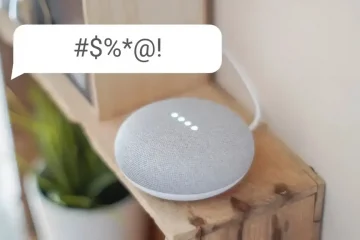Een perfecte profielfoto is een prioriteit in sociale netwerken en instant messaging-apps. Hoewel de meeste sociale netwerksites uw afbeeldingen automatisch bijsnijden zodat ze passen als een profielfoto, wat als u een foto wilt bijsnijden tot een cirkel voor een ander doel?
Misschien wilt u een foto bijsnijden tot een cirkel om verschillende redenen. nTen eerste ziet een afbeelding die in een cirkel is bijgesneden er meestal aantrekkelijk uit en kan de aandacht van de kijker trekken.
Misschien wilt u een foto zelfs in een cirkel bijsnijden voordat u deze deelt om het een esthetische aantrekkingskracht te geven. Wat de reden ook is, het is vrij eenvoudig om een afbeelding bij te snijden tot een cirkel op Windows.
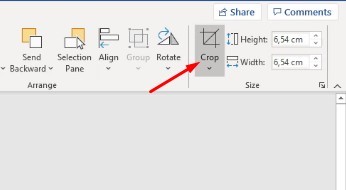
Snijd een afbeelding bij tot een cirkel op een pc
Dus als u een afbeelding wilt bijsnijden tot een cirkel in Windows, lees dan de handleiding verder. Hieronder hebben we enkele eenvoudige methoden gedeeld waarmee u een afbeelding kunt bijsnijden tot een cirkel. Laten we beginnen.
1. Een afbeelding bijsnijden tot een cirkel in Word
Omdat we allemaal een Microsoft Office-pakkettoepassing op ons apparaat hebben geïnstalleerd, kunnen we deze gebruiken om een afbeelding bij te snijden tot een cirkel. Hier leest u hoe u een afbeelding bijsnijdt tot een cirkel in Word.
1. Open een Microsoft Word-document en klik op Afbeeldingen.
2. Plaats de afbeelding die u wilt bijsnijden in een cirkel.
3. Selecteer vervolgens de functie’Crop‘in de rechterbovenhoek en selecteer’Crop to Shape‘
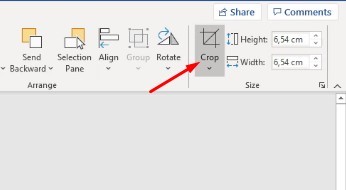
4. Nu ziet u alle beschikbare vormensets. Selecteer de Cirkel die beschikbaar is onder de Basisvormen.
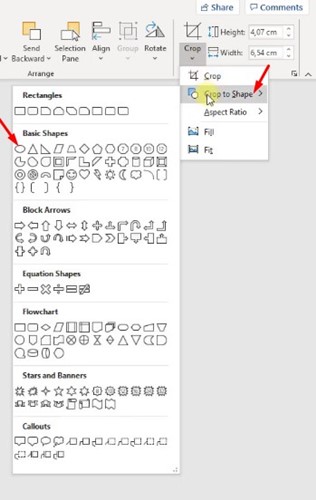
5. Dit zal je afbeelding onmiddellijk bijsnijden tot een cirkel. U kunt de hoeken verslepen om de grootte van de afbeelding aan te passen.
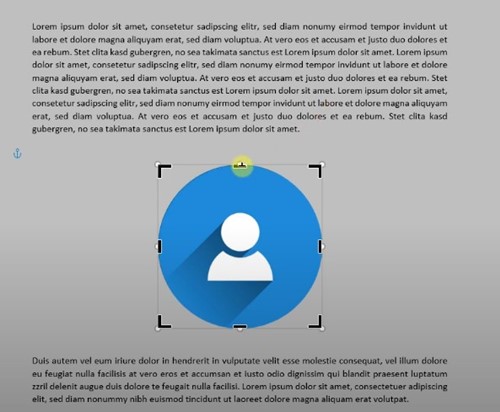
Dat is alles! Zo gemakkelijk is het om een afbeelding bij te snijden tot een cirkel in Word.
2. Snijd een afbeelding bij tot een cirkel met behulp van Photoscape
PhotoScape is een van de beste en meest lichtgewicht fotobewerkingstools die beschikbaar zijn voor pc. U kunt het gebruiken om een afbeelding bij te snijden tot een cirkel op Windows. Volg daarvoor enkele van de eenvoudige stappen die we hieronder hebben gedeeld.
1. Download en installeer eerst de PhotoScape-applicatie op uw computer.
2. Eenmaal geïnstalleerd, opent u de PhotoScape-toepassing en klikt u op de Editor.
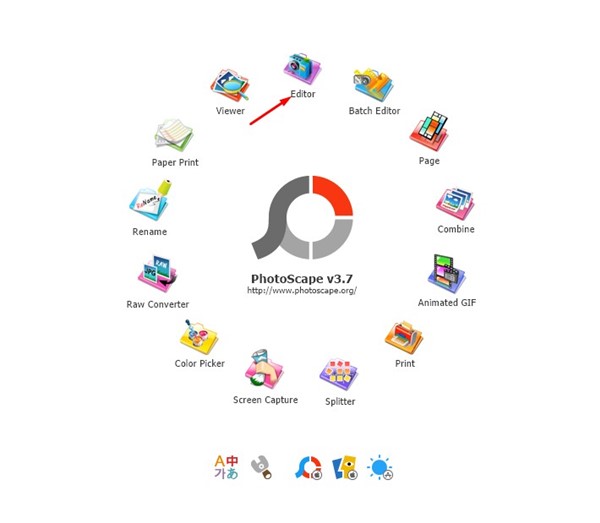
3. Selecteer de afbeelding die u tot een cirkel wilt bijsnijden.
4. Schakel vervolgens over naar de tool Crop.
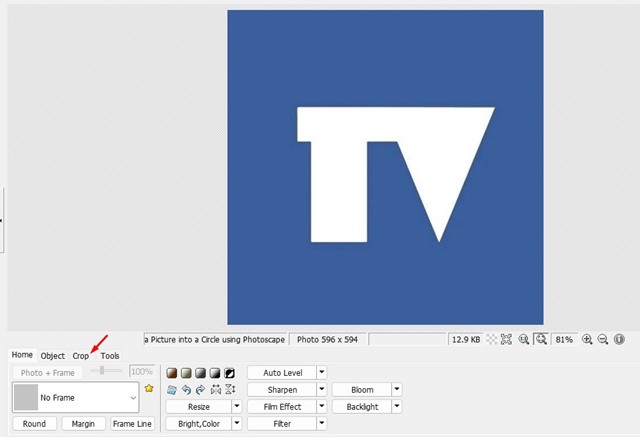
5. Vink de optie’Ronde afbeelding bijsnijden‘aan.
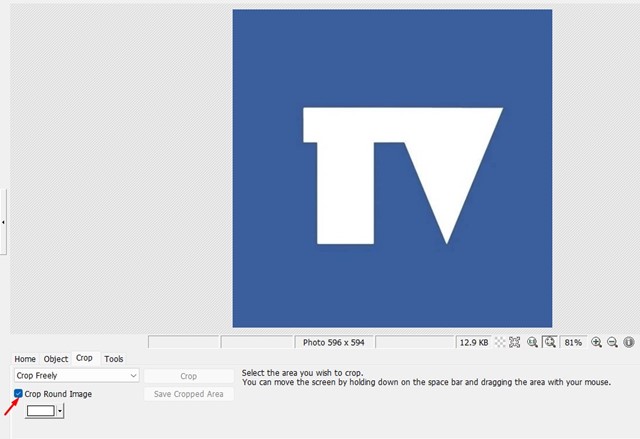
6. Teken nu het gebied op de foto dat je wilt bijsnijden tot een cirkel.
7. Nadat u de wijzigingen heeft aangebracht, klikt u op de knop Bijsnijden.
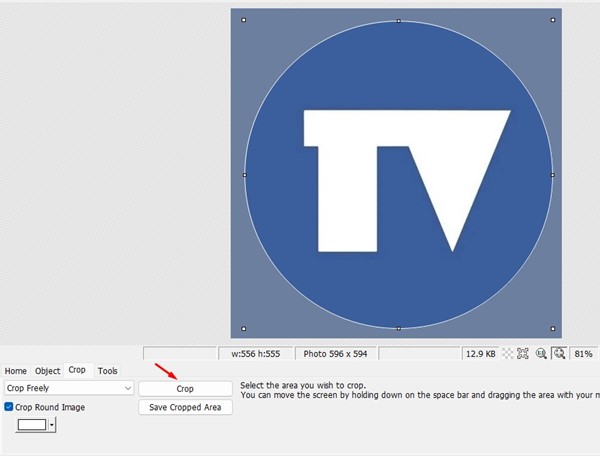
8. Als je klaar bent, sla je de bijgesneden afbeelding op op je computer.
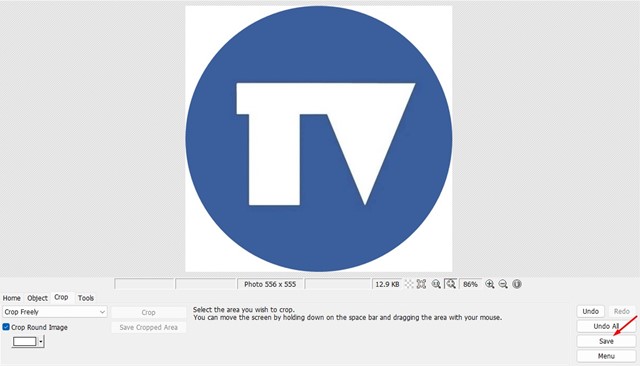
Dat is alles! Zo kun je een afbeelding bijsnijden tot een cirkel met PhotoScape. De tool is helemaal gratis te gebruiken en heeft veel functies voor het bewerken van foto’s.
3. Snijd een afbeelding bij tot een cirkel in Photoshop
Photoshop is misschien niet voor iedereen weggelegd omdat het ingewikkeld is om te gebruiken, maar het heeft wel alle functies en hulpmiddelen voor het bewerken van foto’s die u nodig heeft.
In PhotoShop kunt u eenvoudig een afbeelding bijsnijden tot een cirkel. Hier is hoe het te doen.
1. Open de PhotoShop-toepassing op uw computer en voeg de afbeelding in die u wilt bijsnijden.
2. Selecteer nu de Elliptical Marque Tool in de rechter menubalk.
3. Teken het gedeelte met het gereedschap Elliptical Marque op de afbeelding die u wilt bijsnijden.
4. Als u klaar bent, klikt u op de knop Een masker toevoegen in de rechterbenedenhoek.
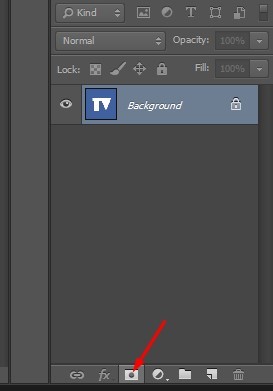
5. Selecteer vervolgens het nieuwe laagmasker dat je zojuist hebt gemaakt.
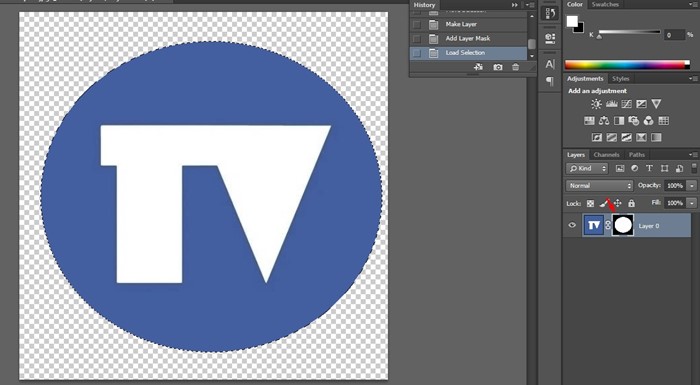
6. Eenmaal geselecteerd, klik op de tool Afbeelding en selecteer’Bijsnijden‘
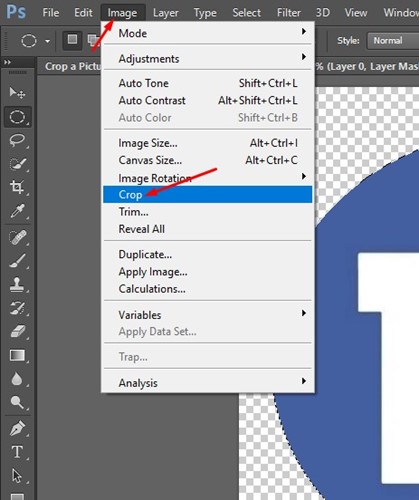
7. Hierdoor wordt de afbeelding bijgesneden tot een cirkel.
8. Klik op Bestand > Opslaan als om de bijgesneden afbeelding op te slaan.

Dat was alles! Zo kunt u een afbeelding bijsnijden tot een cirkel met Adobe Photoshop.
4. Snijd een afbeelding bij tot een cirkel met Fotor Photo Editor
Fotor Photo Editor is een gratis webtool waarmee u afbeeldingen kunt bewerken. Het heeft gratis en premium abonnementen, maar de functie voor het bijsnijden van foto’s is beschikbaar in de gratis versie. Hier leest u hoe u een afbeelding bijsnijdt tot een cirkel met Fotor Photo Editor.
1. Open uw favoriete webbrowser en bezoek de website fotor.com.
2. Wanneer de site wordt geopend, klikt u op de knop Afbeelding openen en selecteert u de afbeelding die u wilt bijsnijden.
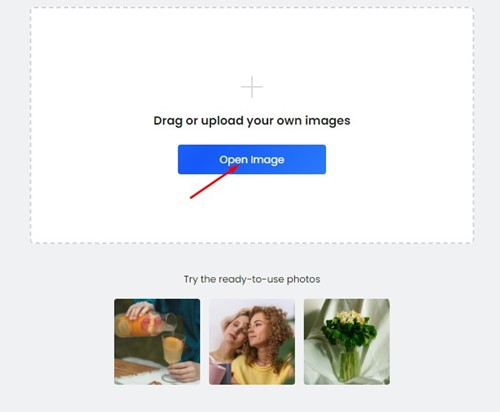
3. Vouw het gereedschap Bijsnijden aan de linkerkant uit en selecteer’Cirkel‘.
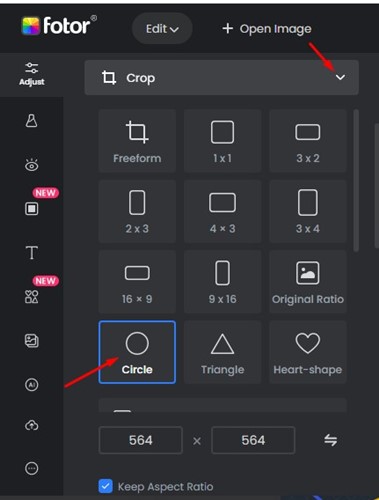
4. Selecteer nu het gedeelte van de afbeelding dat u wilt bijsnijden.
5. Klik op de knop’Toepassen‘om de afbeelding bij te snijden.
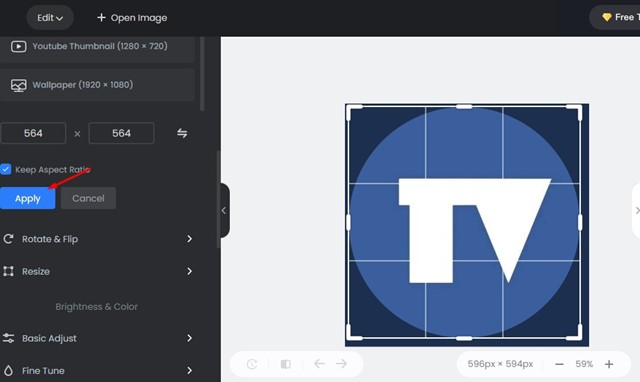
6. Zodra de afbeelding in een cirkel is bijgesneden, klikt u bovenaan op de knop’Download‘om deze naar uw computer te downloaden.
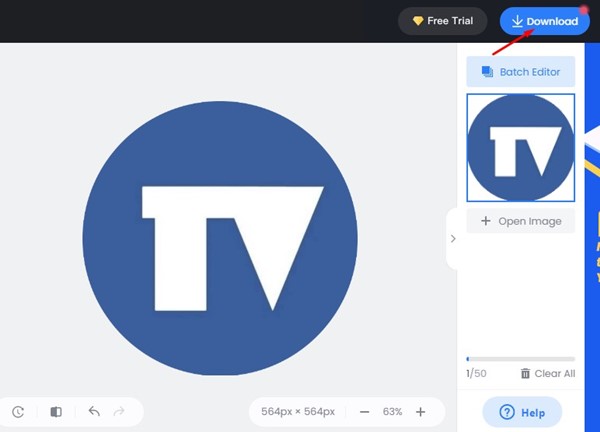
Dat was alles! Zo eenvoudig is het om een afbeelding bij te snijden tot een cirkel met Fotor Photo Editor.
Lees ook: Twee afbeeldingen naast elkaar plaatsen op Windows
Dit zijn dus de weinige beste manieren om een afbeelding bij te snijden tot een cirkel op pc. De Fotor-foto-editormethode werkt zelfs als u een Mac, Android of iPhone gebruikt, omdat deze in een webbrowser draait. Als je meer hulp nodig hebt bij het bijsnijden van een afbeelding in een cirkel, laat het ons dan weten in de reacties. En als het artikel je heeft geholpen, deel het dan met je vrienden.